Μετατρέψτε εύκολα το AVI σε GIF με τα 4 καλύτερα εργαλεία μετατροπής βίντεο
Η μορφή AVI δημιουργήθηκε από τη Microsoft. Είναι ένας τύπος κοντέινερ σαν τσάντα για τα καλούδια πολυμέσων σας που περιέχει υλικό βίντεο και ήχου για Windows. Από την άλλη πλευρά, το GIF, συντομογραφία για το Graphics Interchange Format, είναι μια εξαιρετικά δημοφιλής μορφή για το διαδίκτυο επειδή είναι μικρό, φορτώνει γρήγορα και μεταδίδει εύκολα μηνύματα. Τώρα, ας πούμε ότι έχετε αυτό το καταπληκτικό κλιπ σε μορφή AVI και θέλετε να μοιραστείτε τα πιο ζουμερά κομμάτια ως GIF, αλλά δεν ξέρετε πώς να το κάνετε αυτό. Ή ας υποθέσουμε ότι νιώθετε φαγούρα για να μετατρέψετε τα βίντεό σας AVI σε GIF, οπότε μην ανησυχείς. Αυτό το άρθρο έχει την πλάτη σας! Το μόνο που χρειάζεται να κάνετε είναι να συνεχίσετε να διαβάζετε και θα σας δείξουμε τους απλούς αλλά ισχυρούς τρόπους για να το κάνετε.
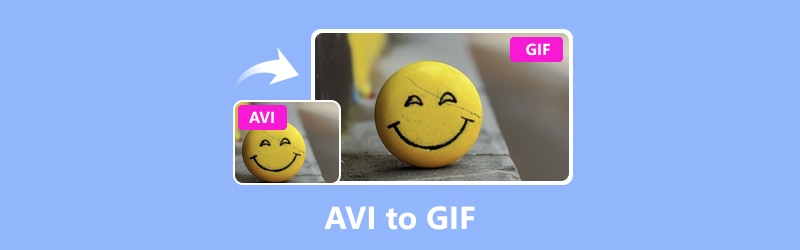
ΠΕΡΙΕΧΟΜΕΝΟ ΣΕΛΙΔΑΣ
Μέρος 1. Καλύτεροι διαδικτυακοί και εκτός σύνδεσης τρόποι μετατροπής AVI σε GIF
1. Μετατροπέας βίντεο Vidmore (εκτός σύνδεσης)
Αναζητάτε έναν αξιόπιστο τρόπο εκτός σύνδεσης για να μετατρέψετε τα αρχεία AVI σας σε GIF; Λοιπόν, αυτό μπορεί να είναι δύσκολο, γνωρίζοντας ότι υπάρχουν τόσες πολλές επιλογές μετατροπέα AVI σε GIF εκεί έξω. Αλλά αν θέλετε να διατηρήσετε τα αρχεία σας ασφαλή και υγιή, τότε Μετατροπέας βίντεο Vidmore είναι η καλύτερη επιλογή σας. Ένα υπέροχο πράγμα σχετικά με αυτόν τον μετατροπέα είναι ότι διατηρεί την ποιότητα των αρχείων πολυμέσων σας κορυφαία. Αυτό συμβαίνει ακόμη και όταν μετατρέπετε μια δέσμη αρχείων AVI ταυτόχρονα. Επιπλέον, είναι εύκολο στη χρήση και μπορεί να χειριστεί τόνους διαφορετικών τύπων αρχείων όπως AVI, GIF, MP4, MOV, WMV, VOB, FLV, MKV και άλλα – πάνω από 200 συνολικά! Σε αντίθεση με ορισμένους άλλους μετατροπείς που μπορεί να μπλέκουν με την αρχική εμφάνιση του αρχείου σας, το Vidmore Video Converter διασφαλίζει ότι όλα παραμένουν όπως θα έπρεπε.
Είναι αξιοσημείωτο ότι αυτός ο μετατροπέας βίντεο Vidmore μετατρέπει AVI σε GIF εξαιρετικά γρήγορα! Δεν θα κουνάτε τους αντίχειρές σας, περιμένοντας τη μετατροπή των αρχείων σας. Γιατί; Επειδή αυτό το εργαλείο λειτουργεί 50 φορές πιο γρήγορα από τις περισσότερες άλλες επιλογές εκεί έξω λόγω της τεχνολογίας επιτάχυνσης υλικού. Έτσι, είτε μετατρέπετε τα βίντεό σας AVI σε GIF είτε το αντίστροφο, το Vidmore Video Converter θα το κάνει αμέσως.
Βήμα 1. Μεταβείτε στον επίσημο ιστότοπο της Vidmore για να λάβετε το πρόγραμμα λογισμικού. Ή, ακόμα καλύτερα, κάντε κλικ στο Κατεβάστε κουμπί παρακάτω για μια γρήγορη συναλλαγή.
Βήμα 2. Μόλις έχετε το πρόγραμμα, ξεκινήστε το. Για να προσθέσετε τα αρχεία σας AVI, κάντε κλικ στο κουμπί Προσθήκη αρχείων στην επάνω αριστερή γωνία της διεπαφής. Εναλλακτικά, μπορείτε να μεταβείτε στην καρτέλα Συν στο κέντρο για να κάνετε την ίδια εργασία.
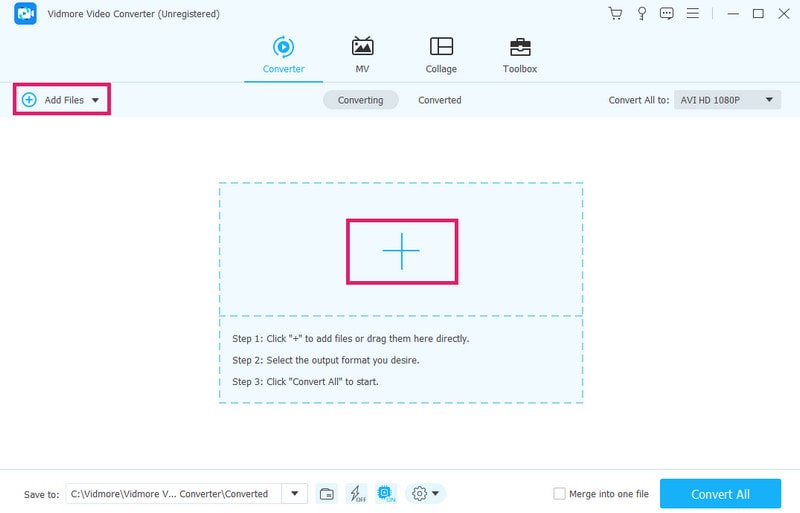
Βήμα 3. Αφού προσθέσετε τα αρχεία σας AVI, αναζητήστε την επιλογή μορφής, την οποία μπορείτε να βρείτε στην ενότητα Μετατροπή όλων σε. Τώρα, κάτω από την επιλογή Βίντεο, επιλέξτε το GIF ως μορφή εξόδου.
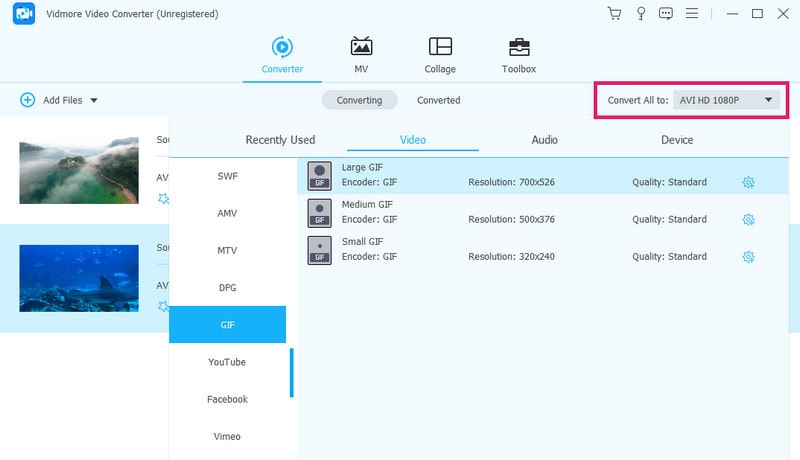
Βήμα 4. Απλώς κάντε κλικ στο Μετατροπή όλων κουμπί για μετατροπή AVI σε κινούμενα GIF.

2. Δωρεάν Online Converter Video
Αυτό Δωρεάν Online Μετατροπέας βίντεο είναι μια φανταστική επιλογή εάν χρειάζεστε ένα δωρεάν εργαλείο για τη μετατροπή βίντεο σε κινούμενα GIF στο διαδίκτυο. Το καλύτερο μέρος είναι ότι δεν σας περιορίζει σε μία μόνο μορφή, γιατί υποστηρίζει μια δέσμη διαφορετικών τύπων αρχείων πολυμέσων όπως AVI, VOB, M4V, MKV, MPG, MP4, FLV, WMV, GIF, κ.λπ. ? Μπορείτε να κάνετε εναλλαγή μεταξύ τους εύκολα χωρίς να βομβαρδίζεστε με ενοχλητικές διαφημίσεις. Έτσι, για να μάθετε πώς να χρησιμοποιείτε αυτόν τον μετατροπέα AVI σε GIF online, δίνονται τα παρακάτω βήματα.
Βήμα 1. Ας ξεκινήσουμε ανοίγοντας το πρόγραμμα περιήγησής σας και επισκεφτείτε τον επίσημο ιστότοπο του εργαλείου. Μόλις φτάσετε, αναζητήστε το Προσθήκη αρχείων για μετατροπή κουμπί για να εισαγάγετε τα αρχεία AVI σας.
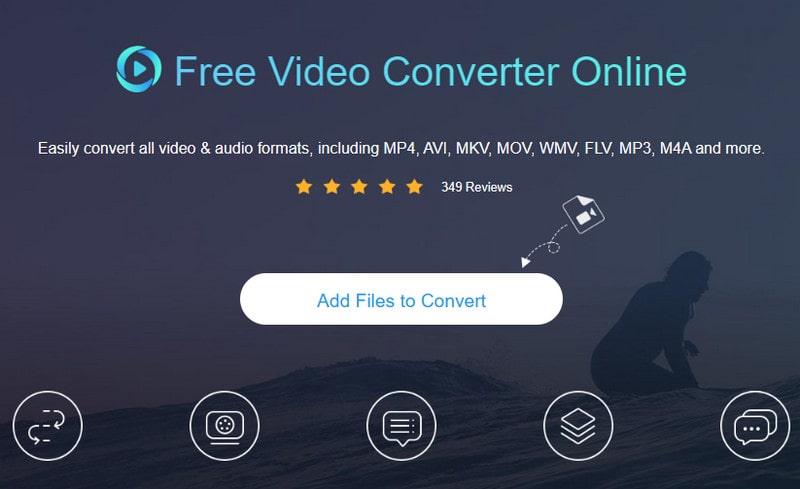
Βήμα 2. Μόλις φορτωθούν τα αρχεία AVI, κοιτάξτε προς τα κάτω για να βρείτε την επιλογή για μορφή GIF στο κάτω μέρος της οθόνης. Κάντε κλικ σε κάθε μορφή AVI και αλλάξτε το GIF ως μορφή εξόδου.
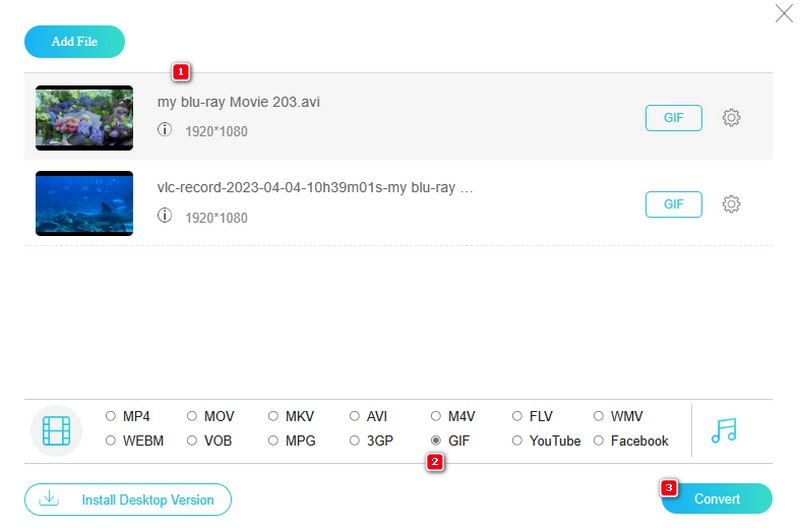
Βήμα 3. Μπορείτε τελικά να κάνετε κλικ στο κουμπί Μετατροπή για να ξεκινήσει η διαδικασία μετατροπής.
Μέρος 2. Πώς να μετατρέψετε ένα αρχείο AVI σε GIF στο Photoshop
Το Photoshop μπορεί να σας είναι ήδη γνωστό. Το Photoshop είναι ένα φανταχτερό πρόγραμμα της Adobe που επεξεργάζεται εικόνες. Οι άνθρωποι το χρησιμοποιούν κυρίως σε υπολογιστές Windows και Mac για να διορθώσουν φωτογραφίες και να δημιουργήσουν νέες εικόνες. Με το Photoshop, μπορείτε να κάνετε πράγματα όπως κόψτε μέρη μιας εικόνας, αντιγράψτε και επικολλήστε bits και αλλάξτε χρώματα όπως θέλετε. Και ναι, μπορείτε επίσης να αλλάξετε το AVI σε GIF χρησιμοποιώντας το Photoshop, το οποίο είναι υπέροχο επειδή είναι εύκολο στη χρήση και έχει πολλά ωραία εργαλεία. Με το Photoshop, μπορείτε να δημιουργήσετε γρήγορα εκπληκτικά GIF από τα βίντεό σας AVI και να τα μοιραστείτε εύκολα με φίλους στο διαδίκτυο. Επομένως, εάν θέλετε να μετατρέψετε αρχεία AVI σε GIF, τότε εδώ είναι η συμφωνία.
Βήμα 1. Ανοίξτε το Adobe Photoshop και εισαγάγετε το βίντεό σας AVI. Για να το κάνετε αυτό, μεταβείτε στο File>Import>Video Frames to Layers.
Βήμα 2. Μετά τη μεταφόρτωση του βίντεο, μεταβείτε στο Αρχείο>Εξαγωγή>Αποθήκευση για τον Ιστό (παλαιού τύπου). Μετά από αυτό, επιλέξτε τη μορφή GIF και βελτιστοποιήστε το μέγεθος του αρχείου εάν χρειάζεται.
Βήμα 3. Τώρα, επιλέξτε έναν φάκελο προορισμού και εισαγάγετε το όνομα αρχείου που θέλετε. Μετά από αυτό, κάντε κλικ στο Σώσει κουμπί για να μετατρέψετε το AVI σε GIF.

Πλεονεκτήματα
- Έρχεται με εκτεταμένο έλεγχο της εξόδου GIF.
- Παράγει αποτελέσματα GIF υψηλής ποιότητας.
- Προσφέρει προηγμένες δυνατότητες.
Μειονεκτήματα
- Απαιτεί εντατικούς πόρους κατά την εγκατάσταση.
- Δεν διαθέτει αυτοματοποιημένη επεξεργασία παρτίδων.
Μέρος 3. Μετατροπή AVI σε GIF χρησιμοποιώντας VLC
Πολλοί χρήστες έχουν αναρωτηθεί αν μπορούν να μετατρέψουν ένα αρχείο βίντεο σε GIF χρησιμοποιώντας VLC Media Player, ένα δωρεάν βίντεο και Μετατροπέας GIF. Λοιπόν, ακόμα κι αν δεν μπορείτε να το κάνετε απευθείας, καθώς δεν έχει άμεση υποστήριξη για έξοδο GIF, αλλά εδώ είναι το ωραίο μέρος: μπορείτε ακόμα να χρησιμοποιήσετε το VLC για να δημιουργήσετε ένα GIF. Το VLC συνοδεύεται από ένα πράγμα που ονομάζεται στιγμιότυπο και σας επιτρέπει να αποθηκεύσετε ένα μόνο καρέ από ένα βίντεο ως αρχείο εικόνας. Έτσι, μπορείτε να πιάσετε το πλαίσιο που θέλετε, να το αποθηκεύσετε ως εικόνα και, στη συνέχεια, να χρησιμοποιήσετε κάποιο άλλο εργαλείο για να μετατρέψετε αυτήν την εικόνα σε GIF, αν θέλετε. Επιπλέον, το VLC σάς επιτρέπει να ανακατεύεστε με την ταχύτητα του βίντεο και να μεταβείτε σε οποιαδήποτε συγκεκριμένη στιγμή. Έτσι, μπορείτε να αποκτήσετε ακριβώς το σωστό πλαίσιο για το GIF σας. Δεν είναι η πιο απλή μέθοδος, αλλά γεια σου, κάνει τη δουλειά!
Βήμα 1. Ανοίξτε το VLC και ανοίξτε το αρχείο AVI στο οποίο θέλετε να εργαστείτε.
Βήμα 2. Κατά την αναπαραγωγή του βίντεο, αποφασίστε ποιο μέρος θέλετε να δημιουργήσετε ένα GIF. Αφού το επιλέξετε, κάντε κλικ στο Βίντεο>Λήψη στιγμιότυπου.
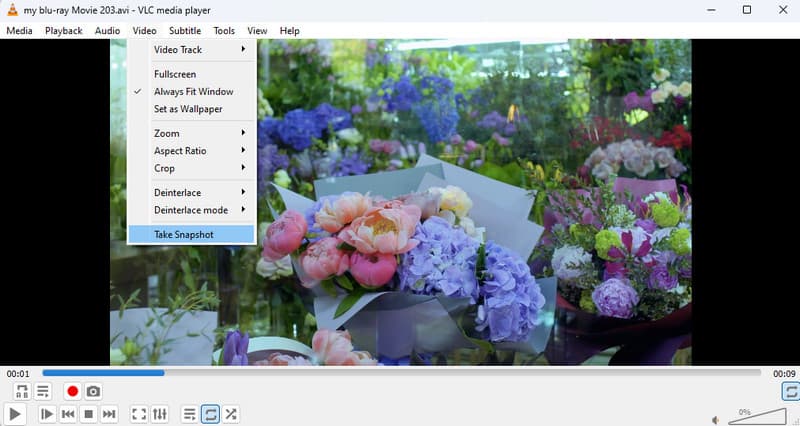
Βήμα 3. Τώρα, θα χρειαστείτε το MS Paint για να εξάγετε AVI σε GIF με VLC. Μεταβείτε στο φάκελο Pictures και κάντε δεξί κλικ στο κουμπάκι VLC για να το ανοίξετε με το Paint. Μόλις ανοίξει, κάντε κλικ στις επιλογές Αρχείο>Αποθήκευση ως>Εικόνα GIF.
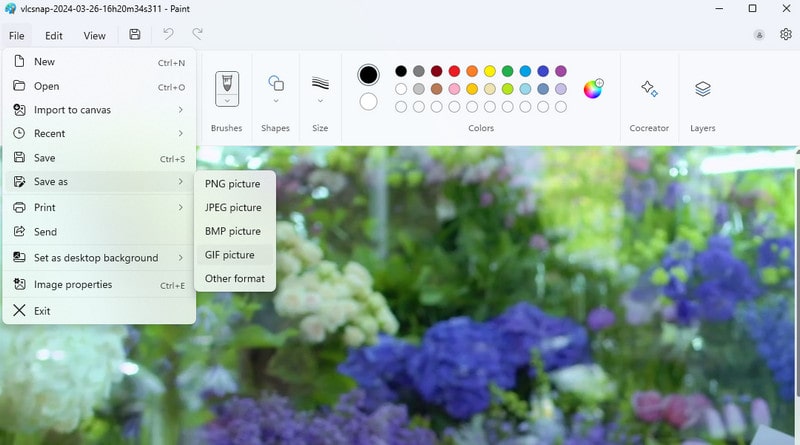
Πλεονεκτήματα
- Είναι δωρεάν για χρήση.
- Συμβατό με πολλές πλατφόρμες και συσκευές.
- Η λειτουργία στιγμιότυπου μπορεί να είναι το εργαλείο σας για τη δημιουργία GIF.
Μειονεκτήματα
- Δεν υποστηρίζει απευθείας έξοδο GIF.
- Απαιτείται ένα ξεχωριστό εργαλείο όπως το MS Paint για την εξαγωγή GIF.
Μέρος 4. Συχνές ερωτήσεις σχετικά με τη μετατροπή GIF και AVI
Είναι δυνατή η μετατροπή GIF σε AVI;
Ναι, η μετατροπή GIF σε AVI είναι δυνατή εφόσον χρησιμοποιείτε ένα ισχυρό εργαλείο μετατροπέα όπως το Vidmore Video Converter.
Τι μορφή αποθηκεύω τα GIF;
Λοιπόν, τα GIF αποθηκεύονται συνήθως σε μορφή GIF. Το GIF σημαίνει Μορφή ανταλλαγής γραφικών.
Πώς μπορώ να μετατρέψω ένα βίντεο σε GIF στο iPhone μου;
Υπάρχουν διάφοροι τρόποι να μετατρέψτε ένα βίντεο σε GIF στο iPhone σας. Μπορείτε να χρησιμοποιήσετε εφαρμογές όπως το ImgPlay ή το Giphy Cam για αυτήν τη μετατροπή.
συμπέρασμα
Μετατροπή AVI σε GIF δεν είναι πλέον ένα δύσκολο έργο. Χάρη στους διάφορους τρόπους που παρουσιάστηκαν παραπάνω. Ως εκ τούτου, μπορείτε να χρησιμοποιήσετε οποιοδήποτε από αυτά σύμφωνα με τις προτιμήσεις σας. Απλώς επιλέξτε τη συσκευή που ταιριάζει καλύτερα στις ανάγκες σας. Φροντίστε να επιλέξετε την καλύτερη επιλογή για το επίπεδο δεξιοτήτων και τον εξοπλισμό σας.


